خوش آموز درخت تو گر بار دانش بگیرد، به زیر آوری چرخ نیلوفری را
اجرای CMD یا Command Prompt به شکل های مختلف در ویندوز

برای استفاده از دستورات خط فرمان باید CMD یا Command prompt ویندوز را اجرا کنید. اجرای CMD در ویندوز بسیار ساده است ولی گاها برای اجرای دستورات پیشرفته آن را باید بصورت Run as administrator اجرا نمایید وگرنه دستور وارد شده به دلیل فقدان دسترسی های لازم اجرا نخواهد شد.

ساده ترین روش که در همه نسخه های ویندوز از جمله ویندوز 11 کار می کند این است که Run را باز کرده و سپس دستور Cmd را در آن تایپ کنید.
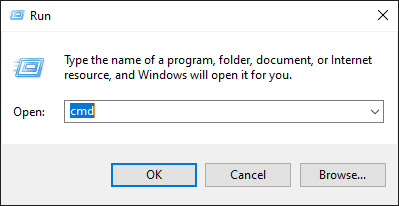
سپس Enter کنید بدین ترتیب Command Prompt با سطح دسترسی کاربر جاری باز می شود. ولی برای اجرای Command Prompt بصورت Run as administrator کافیست که پس از تایپ cmd در Run کلیدهای Ctrl + Shift + Enter را همزمان بفشارید.
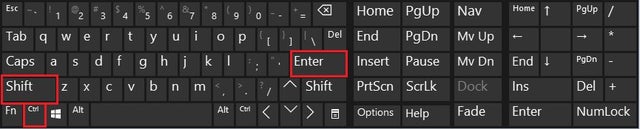
یکی دیگر از روش های اجرای CMD این است که ب مسیر C:\Windows\System32 رفته و CMD.exe را بیابید و روی آن دابل کلیک کنید تا اجرا شود ولی برای اجرا در حالت Admin باید روی آن کلیک راست کرده و گزینه Run as administrator را کلیک کنید.
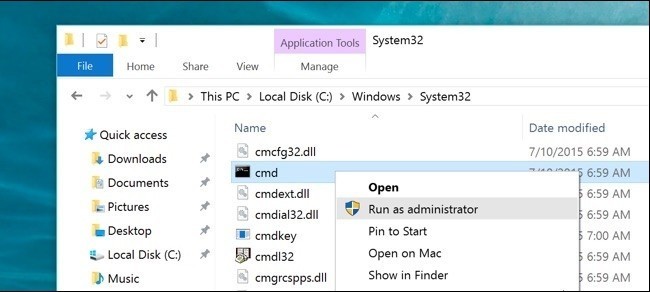
روش بعدی این است که کلیدهای ترکیبی windows key + r را همزمان از کیبورد بفشارید تا پنجره Run باز شود.
سپس cmd را در آن وارد و Enter کنید.
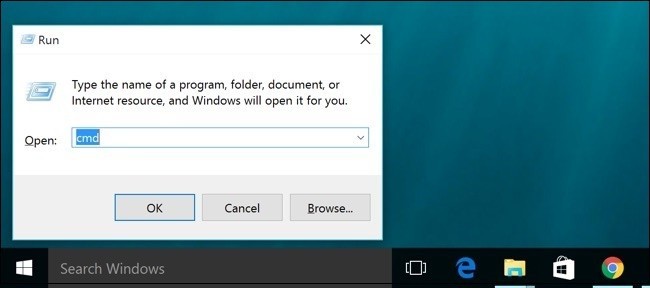
در ویندوز 8 و 10 کافیست کلیدهای ترکیبی Windows key + q را همزمان بفشارید تا کادر search ویندوز باز شود.(در ویندوز 8 و 8.1 کادر Search در سمت راست مایتور نمایش داده خواهد شد)
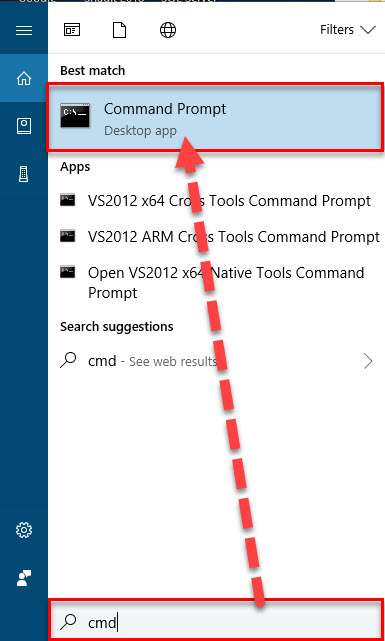
سپس CMD یا Command prompt را در قسمت search تایپ کرده و از نتایج جستجو Command prompt را اجرا نمایید. اگر نیاز به اجرای Run as admin آن بود، روی آن در لیست جستجو کلیک راست کرده و Run as administrator کنید.
در ویندوز 7 هم به همین صورت می باشد. کافیست دکمه Start ویندوز را کلیک کنید و در قسمت Search عبارت cmd یا Command prompt را وارد کنید و از نتایج جستجو، cmd یا Command prompt را اجرا کنید یا بصورت Run as administrator اجرا نمایید.
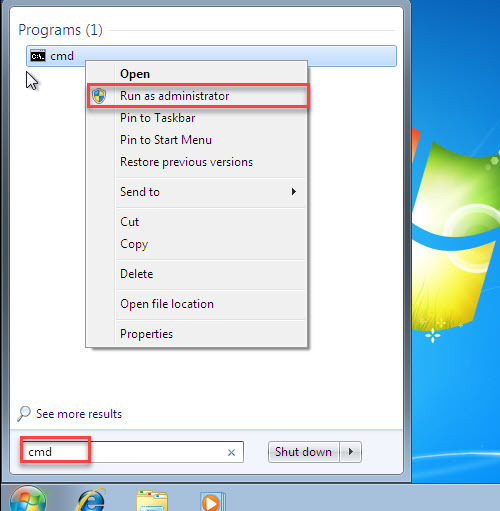
اما می توانید از CMD یک Shortcut در دسکتاپ ایجاد کنید تا هر زمان که نیاز بود بتوانید در سریعترین زمان Command prompt را آنهم در حالت Run as administrator اجرا نمایید.
در یک فضای از دسکتاپ کلیک راست کرده و از New گزینه Shortcut را کلیک کنید.
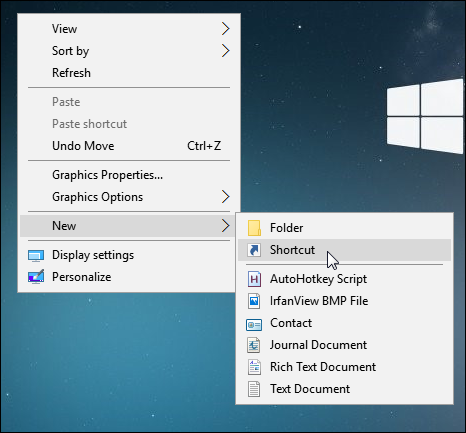
در قسمت Type the location of the item دستور cmd.exe را وارد کرده و Next کنید.
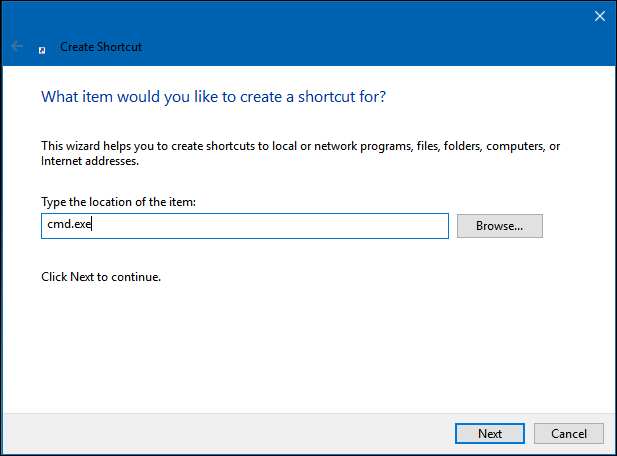
و در قسمت Type a name for this shortcut باید یک نام وارد نمایید. من نام (Command prompt (admin را وارد می کنم. البته نام را هر چه بخواهید می توانید وارد نمایید.
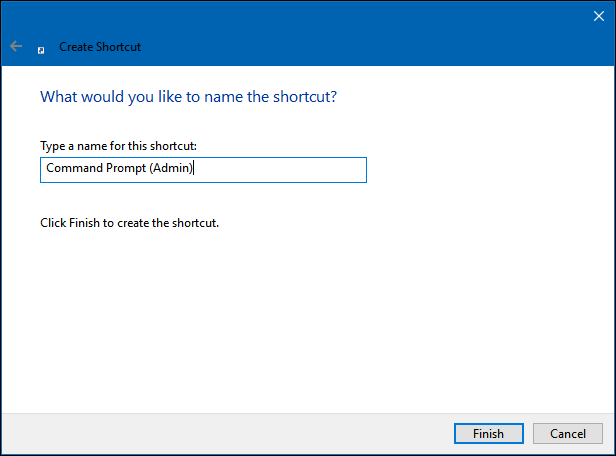
سپس Finish کنید. حال اگر این CMD را که در دسکتاپ Shortcut ایجاد کرده اید را اجرا کنید، CMD اجرا خواهد شد ولی نه بصورت Run as admin، برای اینکه بتوانید CMD را در حالت Run as admin اجرا نمود باید روی Shortcut ایجاد شده در دسکتاپ کلیک راست کنید و Properties از آن بگیرید.در تب Shortcut باید دکمه Advanced را کلیک کنید و سپس در پنجره باز شده مانند تصویر زیر تیک گزینه Run as administrator را فعال و OK کنید.
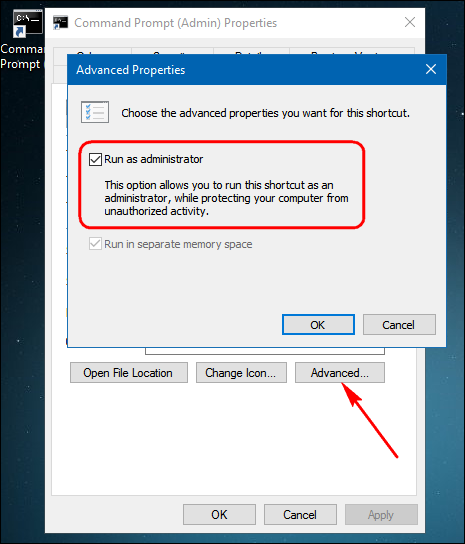
در ویندوز 8.1 و 10، کافیست که روی منوی استارت کلیک راست کرده و گزینه Command Prompt را کلیک کنید.
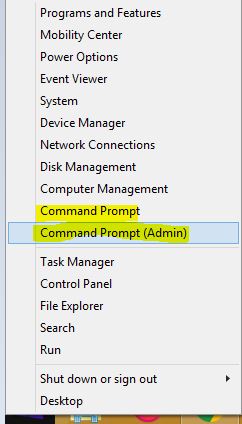
البته روش های بیشتری برای باز کردن و اجرای CMD در ویندوز وجود دارد ولی شما از همین روش ها می توانید برای اجرای آن استفاده کنید.
اجرا نشدن Command Prompt بصورت Run as administrator
معرفی ابزارهایی برای اجرای CMD در چندین زبانه یا تب جدید

ساده ترین روش که در همه نسخه های ویندوز از جمله ویندوز 11 کار می کند این است که Run را باز کرده و سپس دستور Cmd را در آن تایپ کنید.
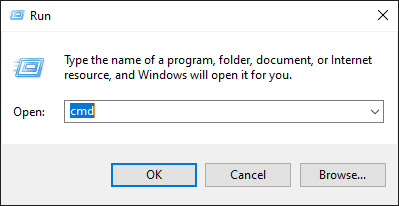
سپس Enter کنید بدین ترتیب Command Prompt با سطح دسترسی کاربر جاری باز می شود. ولی برای اجرای Command Prompt بصورت Run as administrator کافیست که پس از تایپ cmd در Run کلیدهای Ctrl + Shift + Enter را همزمان بفشارید.
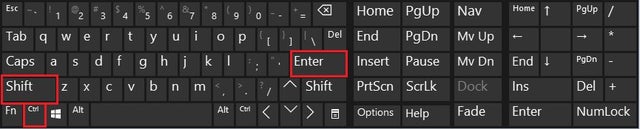
یکی دیگر از روش های اجرای CMD این است که ب مسیر C:\Windows\System32 رفته و CMD.exe را بیابید و روی آن دابل کلیک کنید تا اجرا شود ولی برای اجرا در حالت Admin باید روی آن کلیک راست کرده و گزینه Run as administrator را کلیک کنید.
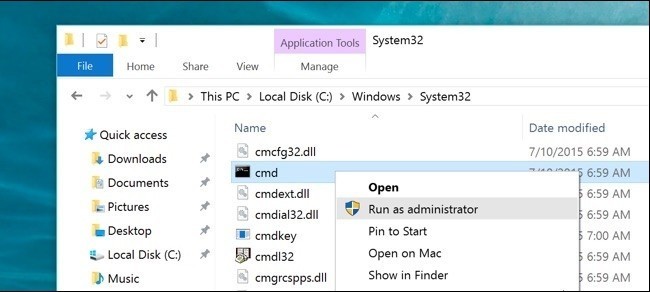
روش بعدی این است که کلیدهای ترکیبی windows key + r را همزمان از کیبورد بفشارید تا پنجره Run باز شود.
سپس cmd را در آن وارد و Enter کنید.
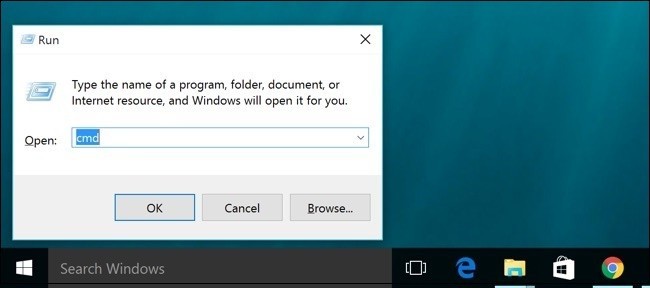
در ویندوز 8 و 10 کافیست کلیدهای ترکیبی Windows key + q را همزمان بفشارید تا کادر search ویندوز باز شود.(در ویندوز 8 و 8.1 کادر Search در سمت راست مایتور نمایش داده خواهد شد)
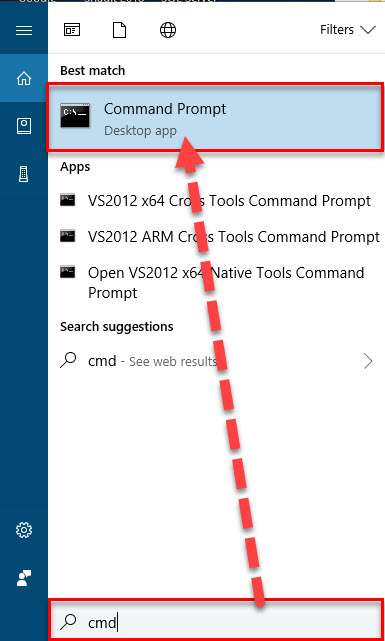
سپس CMD یا Command prompt را در قسمت search تایپ کرده و از نتایج جستجو Command prompt را اجرا نمایید. اگر نیاز به اجرای Run as admin آن بود، روی آن در لیست جستجو کلیک راست کرده و Run as administrator کنید.
در ویندوز 7 هم به همین صورت می باشد. کافیست دکمه Start ویندوز را کلیک کنید و در قسمت Search عبارت cmd یا Command prompt را وارد کنید و از نتایج جستجو، cmd یا Command prompt را اجرا کنید یا بصورت Run as administrator اجرا نمایید.
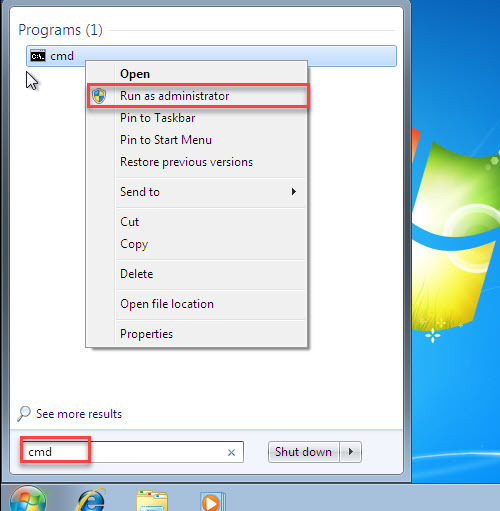
اما می توانید از CMD یک Shortcut در دسکتاپ ایجاد کنید تا هر زمان که نیاز بود بتوانید در سریعترین زمان Command prompt را آنهم در حالت Run as administrator اجرا نمایید.
در یک فضای از دسکتاپ کلیک راست کرده و از New گزینه Shortcut را کلیک کنید.
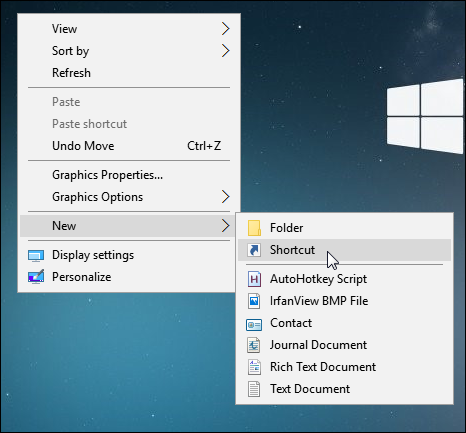
در قسمت Type the location of the item دستور cmd.exe را وارد کرده و Next کنید.
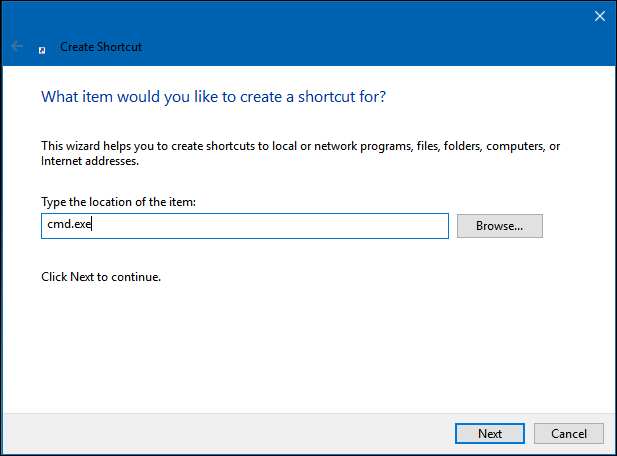
و در قسمت Type a name for this shortcut باید یک نام وارد نمایید. من نام (Command prompt (admin را وارد می کنم. البته نام را هر چه بخواهید می توانید وارد نمایید.
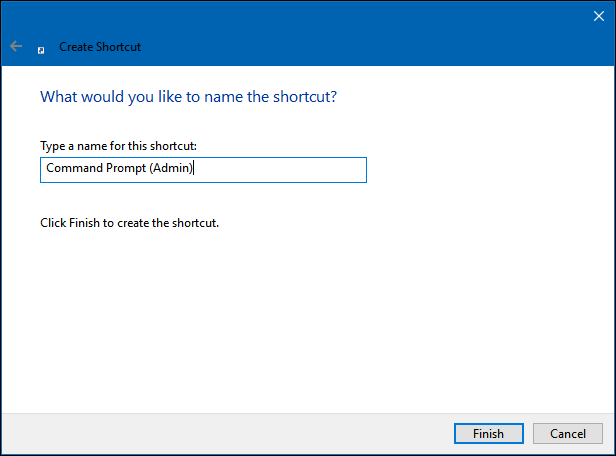
سپس Finish کنید. حال اگر این CMD را که در دسکتاپ Shortcut ایجاد کرده اید را اجرا کنید، CMD اجرا خواهد شد ولی نه بصورت Run as admin، برای اینکه بتوانید CMD را در حالت Run as admin اجرا نمود باید روی Shortcut ایجاد شده در دسکتاپ کلیک راست کنید و Properties از آن بگیرید.در تب Shortcut باید دکمه Advanced را کلیک کنید و سپس در پنجره باز شده مانند تصویر زیر تیک گزینه Run as administrator را فعال و OK کنید.
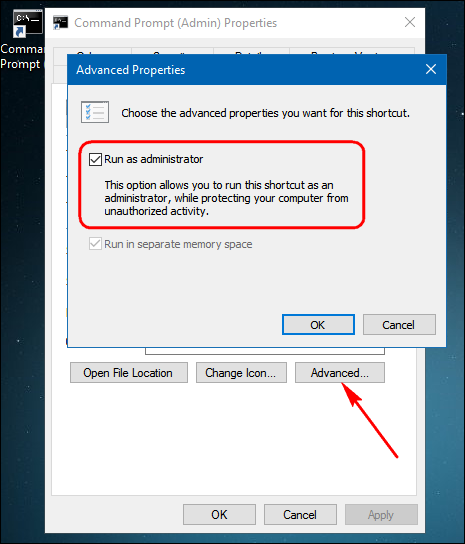
در ویندوز 8.1 و 10، کافیست که روی منوی استارت کلیک راست کرده و گزینه Command Prompt را کلیک کنید.
البته روش های بیشتری برای باز کردن و اجرای CMD در ویندوز وجود دارد ولی شما از همین روش ها می توانید برای اجرای آن استفاده کنید.
برای مشاهده سرفصل و سایر مطالب مربوط به دوره آموزشی Command prompt لطفا به این لینک مراجعه کنید.
اجرا نشدن Command Prompt بصورت Run as administrator
معرفی ابزارهایی برای اجرای CMD در چندین زبانه یا تب جدید





نمایش دیدگاه ها (0 دیدگاه)
دیدگاه خود را ثبت کنید: